В настоящее время мы проводим много часов за компьютером, используя всевозможные приложения. В зависимости от типа использования некоторые из них более мощные и сложные, чем другие, что приводит к большему или меньшему потреблению ресурсов, как в случае с ПК Оперативная память .
На самом деле это одна из самых сложных проблем, с которыми сталкиваются как нынешние пользователи, так и разработчики приложений. В частности, мы имеем в виду высокое потребление ресурсов, которое определенные программы делают из ПК, что влияет на производительность всего остального. Конечно, если мы загружаем определенное программное обеспечение, которое само по себе потребляет значительную часть ОЗУ или ЦП нашего оборудования, это серьезная проблема.
Кроме того, мы должны помнить, что ситуации такого типа не изолированы, поскольку они становятся все более распространенными, как, например, происходит с браузерами. Как наверняка многие из вас уже слышали не раз, такие программы, как популярный Google Chrome, сделайте чрезмерное потребление Оперативная память , Но это не только происходит с этим предложением от Google , но в последнее время это также было обнаружено в Firefox или во многих других приложениях ежедневного использования.
КАК УСКОРИТЬ И ОСВОБОДИТЬ ОЗУ Windows 10 Pro? 100% лайфхак для оперативной памяти
Syrop czosnkowy 10 razy bardziej wy.
Please enable JavaScript
Высокое потребление оперативной памяти, проблема, с которой приходится сталкиваться ежедневно
Это гораздо более серьезная проблема, чем может показаться на первый взгляд, поскольку она затрагивает все остальное. программы для ПК , Конечно, если один заголовок «захватывает» ЦП или ОЗУ для себя, остальные открытые программы перестают работать должным образом. Более того, все это также распространяется на саму операционную систему, что еще больше усугубляет ситуацию. Как вы можете себе представить, это то, что особенно очевидно и серьезно, когда мы говорим о компьютерах, несколько ограниченных в технических характеристиках или старых.
Вот почему во многих случаях у пользователей нет иного выбора, кроме как прекратить использовать это приложение и искать другие подобные альтернативы. Тем не менее, мы также можем попытаться использовать некоторые программа освободить оперативную память, а также позаботиться об оптимизации ее использования. При этом мы часто добиваемся более разумного использования этого компонента, что повышает общую производительность PC .
Кроме того, в этих же строках мы поговорим конкретно о некоторых из этих решений, чтобы вы могли попробовать те, которые наиболее интересны или полезны для вас. Как мы уже упоминали, они могут даже становиться очень важные элементы в старом или ограниченном оборудовании.
Свободное ОЗУ из функций Windows
Такой же Windows 10 предлагает нам полезные функции, которые позволяют нам, с первого взгляда, наблюдать Потребление оперативной памяти в режиме реального времени открытых приложений. Это то, что мы можем сделать из диспетчера системных задач. Мы получаем к нему доступ, используя Ctrl + Shift + Esc сочетание клавиш и посмотрите на запущенные процессы на вкладке Процессы.
КАК ОПТИМИЗИРОВАТЬ ОПЕРАТИВНУЮ ПАМЯТЬ/RAM/ОЗУ/ОПЕРАТИВКУ ДЛЯ ИГР | ПОВЫШЕНИЕ ФПС В ИГРАХ 2020
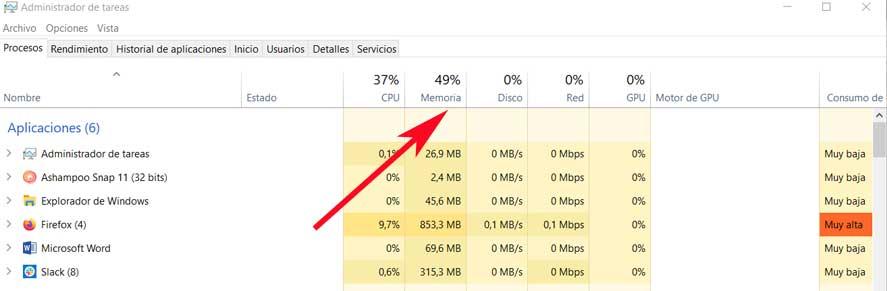
Здесь мы видим из первых рук память, занятую процессами запущенных приложений, все в столбце «Память». Поэтому, если мы видим, что один потребляет больше, чем должен, мы можем щелкнуть по нему правой кнопкой мыши и выбрать Завершить задачу, чтобы закрыть его, и свободная оперативная память .
Но Windows 10 — не единственная помощь, которую она предлагает нам в том же смысле, по крайней мере, в своих последних версиях. Вот почему здесь мы также хотим особо упомянуть игровой режим, который интегрирует саму операционную систему. Это режим, который в основном ориентирован на оптимизирующий работа компьютера, когда мы играем на Windows. Таким образом, мы увидим из первых рук, что возможность играть на ПК и в системе Redmond значительно улучшается.
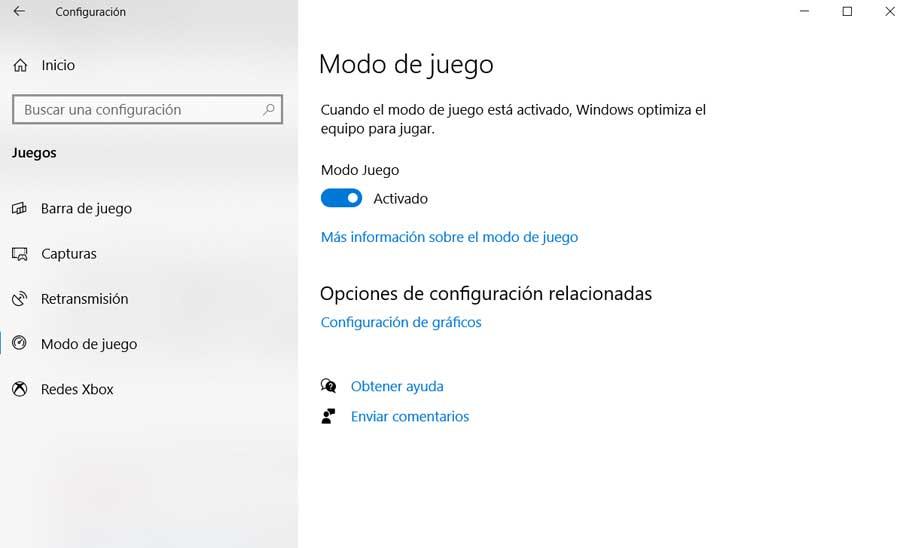
Программы для освобождения оперативной памяти на ПК с Windows
Не хватает оперативной памяти на компьютере простое решение проблемы
Наверно каждый пользователь сталкивался с нехваткой оперативной памяти. Эта ситуация очень раздражает и мешает нормальной работе. Тут есть три основных выхода, первое это пойти в магазин и купить ОЗУ. Но как сами понимает для этого нужны деньги, ни каждый может себе позволить выложить несколько тысяч рублей.
Второе контролировать количество запущенных приложений и программ а это очень не удобно. И третий вариант это воспользоваться специальной программой которая будет в автоматическом режиме высвобождать оперативную память.
Освобождаем оперативную память
Программа называется Mem Reduct скачать её вы сможете в конце статьи. Бесплатная простоя а главное эффективная, в среднем она может каждый раз высвобождать около 30% ОЗУ. Например у меня получилось около 1 гигабайт при первой очистке.
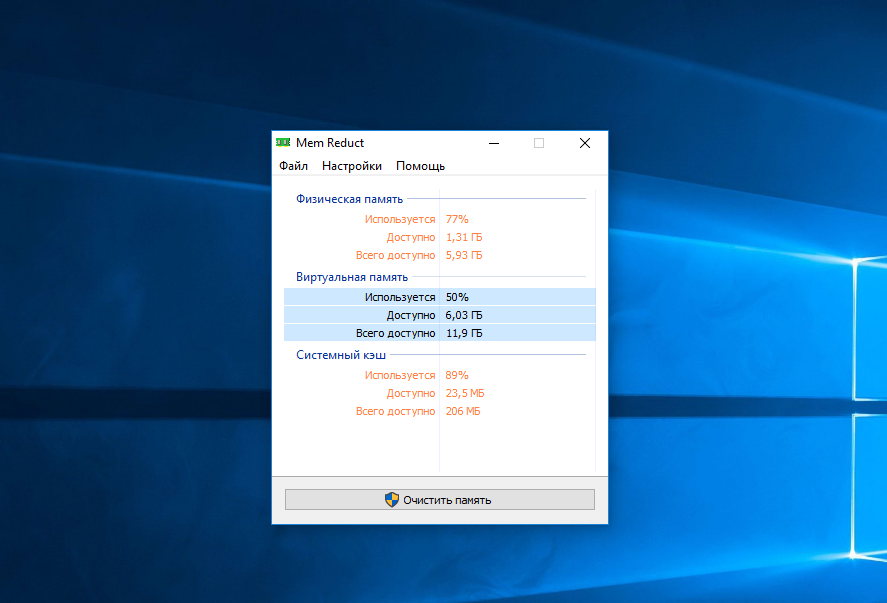
После освобождения ОЗУ программа показывает уведомление с результатом.
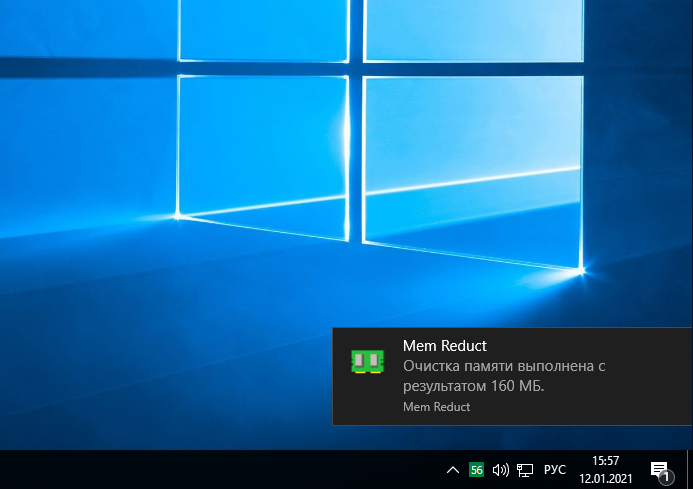
Можно настроить программу под себя, для этого переходим в «Файл» — «Настройки». В первой вкладке можно включить запуск вместе с ОС, запуск свернутой, требование подтверждения запуска очисткии т.д.
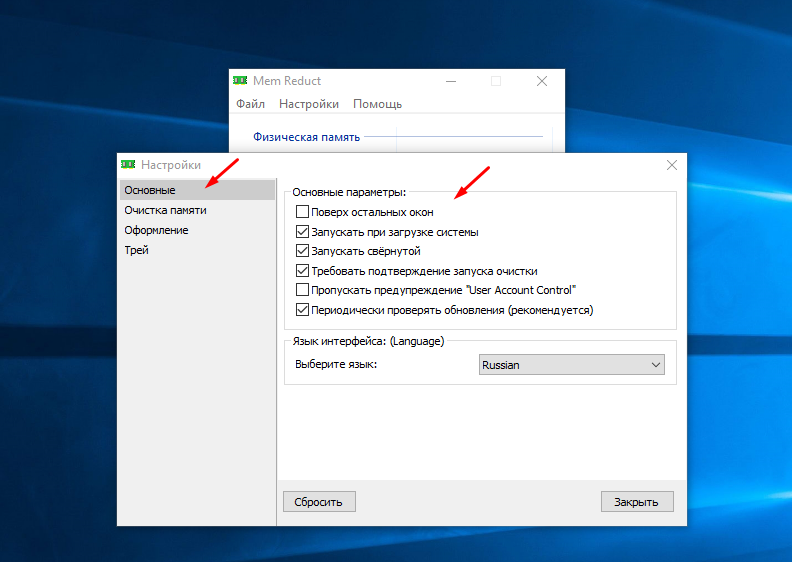
Если зайти во вкладку «Очистка памяти» можно выбрать области очистки а так же настроить параметры автоматической очистки, указать процент заполнения при котором программа сама будет освобождать память и интервал времени. Для принудительной очистки можно настроить горячие клавиши.
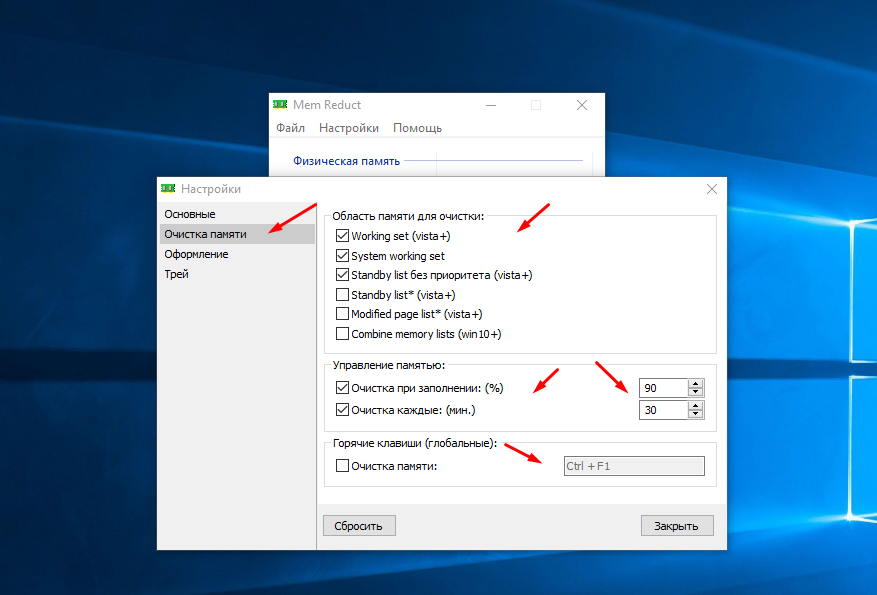
В программе есть возможность настроить внешний вид.
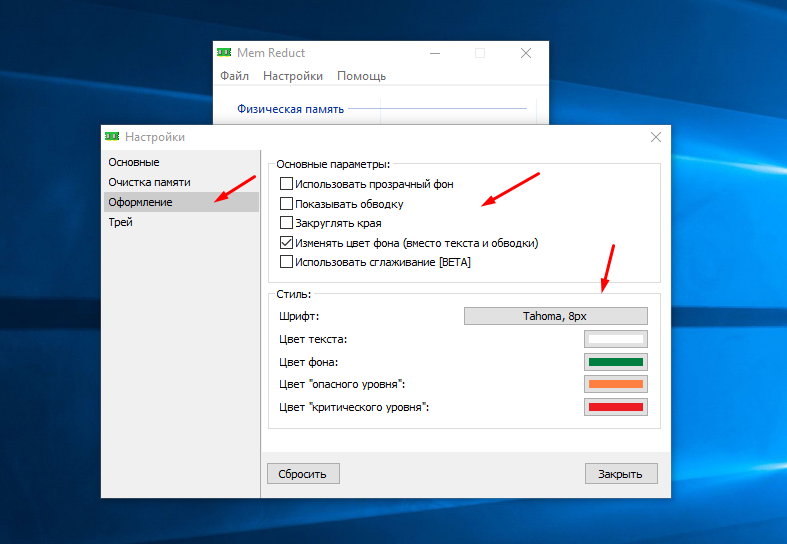
Последняя вкладка поможет настроить иконку в трее, и действие кнопок мыши.
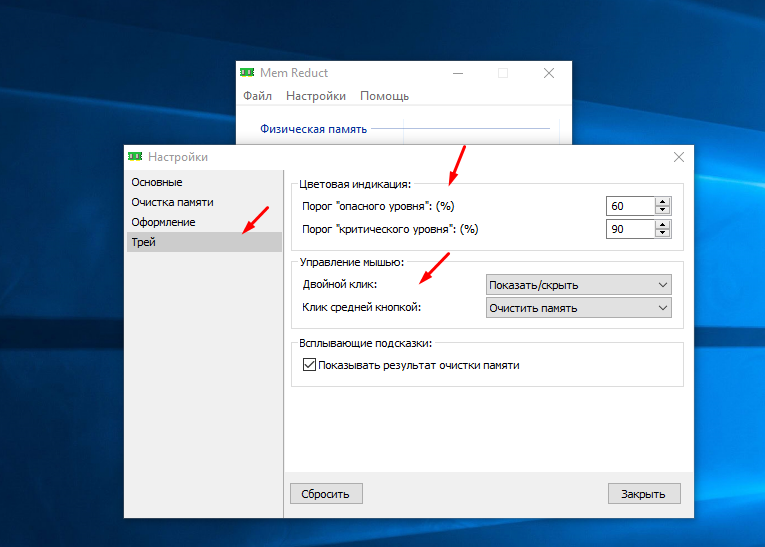
После запуска программы в трее появиться её иконка и текущие значения использования памяти.
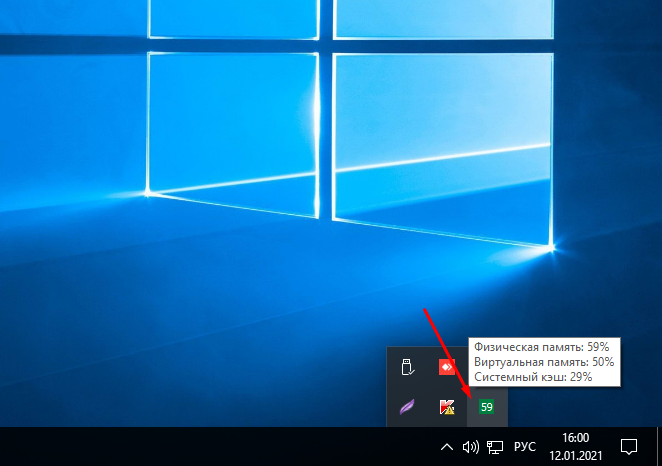
В конце хочу сказать что Mem Reduct имеет полное право на существование и использование. Тестировал на компьютере с 6 Гб ОЗУ и процессором i3. Были постоянно запущенны несколько 1С, документов, браузер с 10 вкладок и одной виртуальной машиной. Которой было выделена половина от физической памяти. После периодической очистки ОЗУ работать система стала намного веселей.
Программу обязательно добавьте в свой сборник!
Источник: sibsisadmin.ru
Как очистить оперативную память на Windows 10

Собственно, оперативная память интересная вещь, то её много, то её нет. Множество приложений работают в фоновом режиме параллельно. Топовое средство очистки памяти — перезагрузка. Пользователи задумаются о её очистке, когда компьютер начинает тормозить.
Эта статья расскажет, как очистить оперативную память на Windows 10. Можно воспользоваться встроенными средствами операционной системы или сторонний программным обеспечением. Возможно, будет достаточно снять задачу ресурсоёмкой программы или перезапустить же ПК.
Очистить оперативную память средствами Windows 10
Проблема встречается на слабых компьютерах с недостаточным количеством памяти. После перезагрузки данные в ОЗУ полностью очищаются. Нажав сочетание Alt+F4 выберите Перезагрузка или Завершение работы и нажмите ОК. Используете его только на рабочем столе.
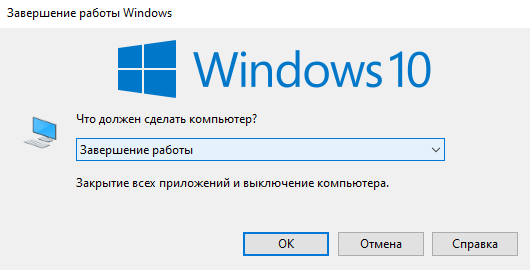
В диспетчере смотрим потребление памяти и просто снимаем задачу или завершаем процесс. Нажмите Ctrl+Shift+Esc и переходим во вкладку Процессы. Сортировка по физической Памяти, покажет самого активного. Выбираем ненужный процесс приложения и нажимаем Снять задачу.
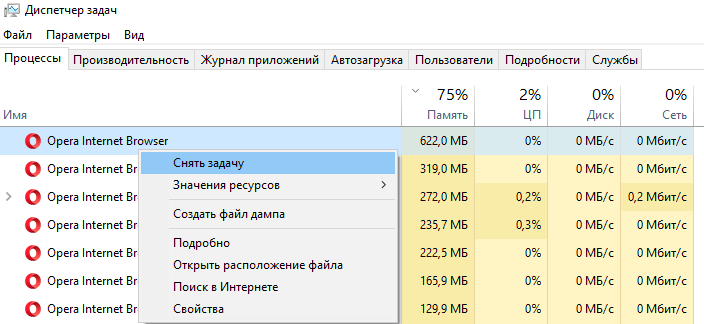
Скрипт для очистки оперативной памяти
Это способ быстрой очистки ОЗУ скриптом без использования сторонних программ. Нам нужно просто создать небольшой файлик с некоторыми командами. После его запуска действительно быстро и эффективно произойдёт очистка оперативной памяти. Вам не нужно ничего скачивать.